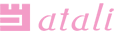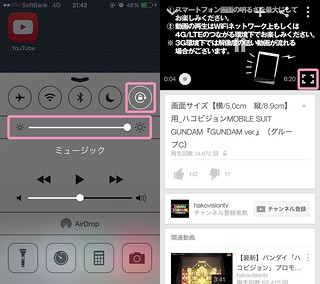ハコビジョンとハコスコでプロジェクションマッピングしてみました。
プロジェクター
紙の小箱にスマホ画面をかざすだけの「手軽さ」がハコビジョンの特長です。この特長を損なわずに投映する仕組みとしてハコスコを利用します。
むかし子供雑誌の付録にフィルムと懐中電灯による簡易幻灯機がありました。原理的には光源とレンズさえあれば投映が可能です。原理どころか素材(紙とフレネルレンズ)も当時の付録同様であるハコスコは、HMDというよりむしろ幻灯機そのもの。そしてiPhone用にあつらえられた寸法はハコビジョンと組み合わせるのにぴったりです。
オブジェクト
実物大ガンダム立像へのプロジェクションマッピングイベントをモチーフとしたハコスコ第2弾を素材とします。第1弾の東京駅などより立体感が際立ち、また模型を入手しやすいためです。
ファーストガンダムの現在最新の1/100プラモデル『MG RX-78-2 ガンダム Ver.3.0』がちょうど実物大ガンダムに近い造形らしいと知り、出社前に寄り道して買ってきました。ハコスコによって十分な明るさとフォーカスで投映できるサイズは限られており、大きすぎても小さすぎてもいけません。ガンプラとしては1/100スケールくらいが適当だと思います。
ハコビジョン用映像をそのまま投映するため、左のハコビジョン用フィギュアと同じポーズをとらせる。ちなみにMGガンダムはとんでもない部品数で素組みするのに数時間かかった
組み立てたガンダムの正面を白く塗りつぶします。ハコビジョン付属のオリジナルフィギュアも単色で映像がそれ用に調整されていることと、少ない光量でもなるべくよく映像が映るようにするためです。
塗料で白くするのは大変なので、より隠蔽力の高いサーフェイサーを使った。投映光を反射して見にくくなるのでツヤは避ける
投映
ハコスコで投影する映像は上下を反転させておかなければなりません。投影像は1枚のレンズを通して点対称、つまり上下左右が反転した状態で映ります。ただし左右は画面を投影面と向かい合わせた時点でいちど反転しているので元に戻ります。結果上下だけが反転して見えることになるのです。
YouTubeに用意されているハコビジョン映像はクリアプレートに反射させるためにもともと左右が反転しているので、単に画面を180°回して逆さまにしてやれば上下のみ反転した映像が得られます。まずiPhoneの画面回転機能をロックし、それからYouTubeアプリ内の全画面表示アイコンをタッチ。これでiPhone本体の向きを変えて映像を逆さまにすることができます。
【左】画面回転をロック。輝度も最大に。【右】YouTubeの全画面表示アイコンをタッチ
投映を始めます。iPhone画面の明るさを最高に設定し、ハコスコの内箱にセット。そして部屋を真っ暗に。iPhone画面は懐中電灯よりも暗いので、できるだけ周りを暗くしておくことが肝心です。暗闇でつまづかないよう足元の整理もしておきました。
ハコスコをオブジェクトのほうへ向け、ハコスコとオブジェクトとの距離・iPhoneとレンズとの距離を変えて投映サイズとフォーカスを調整したら、映像を再生します。
iPhoneとレンズとの距離を変えるには内箱をバラすしかなく、けっきょくこんな具合に。ハコスコの郵送パッケージを切ってiPhone立ても作った
結果
冒頭のビデオ参照。投影位置などの調整不足を別にすると、想像していたよりもちゃんとプロジェクションマッピングできました。ただ、やはり光量が少なく暗いのが残念。ビデオでは露出を合わせたカメラを通しているのでそれなりに見えるのですが(プロジェクションマッピングの事例映像は大概そんなものだったりする)。また被写界深度が浅く立体物にまんべんなくディテールを映すのには不向きなこともわかりました。色を乗せられる程度。しかしながら、平らな壁などに普通の映像コンテンツを投映して楽しむぶんにはわりと実用的かと思います。まさに幻灯機といった風情でなかなか趣があります。
よく見ると映像がやや上にずれている。ハコスコの折り目につけておいた癖が再生中に戻ったりして微妙な調整がむずかしい